Epson L380-scanner og printerdriver sikrer en jævn print- og scanningsoplevelse. Derfor leder denne artikel dig gennem metoderne til at downloade, installere og opdatere den.
Epson L380 er en berømt InkTank-printer, kendt for sine førsteklasses print- og scanningsmuligheder. Det er blandt de bedste multifunktionelle, alt-i-én-printere på markedet. Den har dog brug for en Epson L380-driver som en hjælpende hånd til at levere en fejlfri og jævn udskrivningsoplevelse.
Epson L380 printer-scannerdriveren til Windows 10/11 letter kommunikationen mellem din computer og printeren. Det konverterer dine udskrivnings- eller scanningsinstruktioner til det sprog, din pc kan forstå, dvs. binære koder, for effektiv udførelse.
Du kan opleve irriterende problemer, som f.eks printeren udskriver ikkeuden at downloade en opdateret version af Epson L380-printerdriveren.
Derfor deler denne artikel de bedste måder at downloade Epson L380-driveropdateringen og installere den for at holde irriterende problemer i skak. Men før vi går videre til alle metoderne, lad os først vide mere om den bedste teknik.
Udfør automatisk Epson L380-driverdownload
Der er flere metoder til at downloade en driver, men den automatiske er den bedste af alle. Til dette skal du downloade og bruge Bit Driver Updater-værktøjet. Dette er den bedste måde at få driveren til alle printere, scannere, mus, tastaturer og enhver anden type driver på. Ved hjælp af værktøjet kan du nemt styre driverne også, bortset fra at opdatere. Download værktøjet fra knappen nedenfor og fortsæt til detaljerne i softwaren i den sidste metode. .

Bedste metoder til at downloade, installere og opdatere Epson L380-driveren
Du kan implementere nedenstående metoder til at downloade driveropdateringen til Epson L380-printeren og -scanneren til Windows 10 og 11.
Metode 1: Hent Epson L380-driveren fra det officielle websted
Epsons officielle hjemmeside er blandt de mest pålidelige steder, hvorfra du kan udføre Epson L380-driveren download og installere den nødvendige driver. Den eneste forudsætning er, at du kender din computers mærke og model. Du kan finde pc-detaljerne ved at følge stien Indstillinger>System>Om. Efter at have noteret de nødvendige detaljer, kan du følge disse trin for at downloade Epson L380-driveropdateringen og installere den.
- For det første skal du navigere til Epsons officielle hjemmeside igennem dette link.
- Gå nu til fanen kaldet SERVICE.
- Klik på Chauffører.
- Vælg Printere fra menuen på din skærm.

- Nu, input Epson L380 i søgefeltet på skærmen og tryk på Gå ind knappen på dit tastatur.
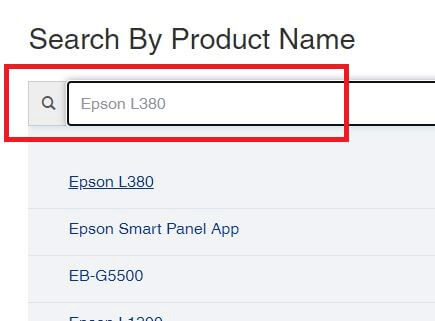
- Vælg din Epson L380 printer/scanner blandt de tilgængelige muligheder.
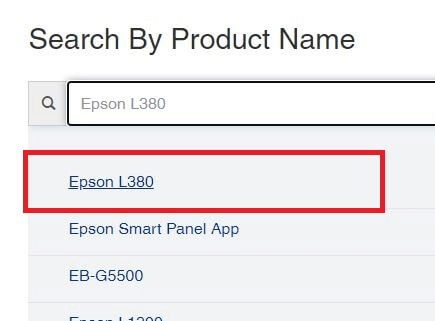
- Vælg din operativ system.
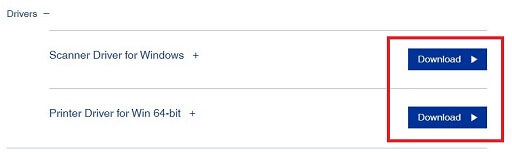
- Klik nu på knappen for at Hent den seneste Epson L380 printerdriver og scannerdriver til Windows 10 eller 11.
- Læs og Acceptere Epsons softwarelicensaftale.
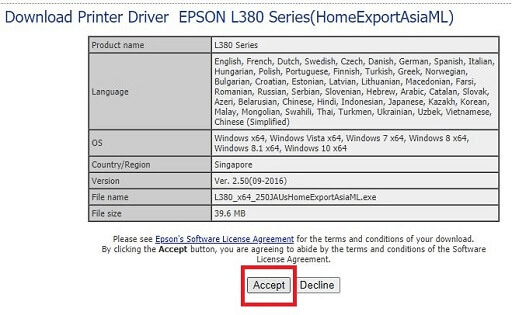
- Dobbeltklik på den opsætning, du downloadede ovenfor, for at køre den.
- Følg vejledningen, der vises på skærmen for at installere driveren.
- Genstart din computer efter at have fuldført driverinstallationen.
Læs også: Download, installer og opdater driver til Epson L120 printer gratis
Metode 2: Brug Enhedshåndtering til at downloade Epson L380-driveren gratis
Et indbygget værktøj i Windows, kaldet Device Manager, giver dig mulighed for at udføre download af Epson l380-printerdriveren. Desuden kan du også bruge softwaren til alle hardwareenheder, inklusive Epson L380 printer/scanner. Nedenfor er derfor, hvordan du bruger Enhedshåndtering for at downloade opdateringen til Epson L380 scannerdriveren og installere den.
- Brug kombinationen af Windows og R tastaturtaster for at starte Kør-kommandoen.
- Skriv i feltet Kør på skærmen devmgmt.msc og klik på Okay knap.

- Når vinduet Enhedshåndtering vises, skal du klikke på Printere og Udskriv køer kategorier for at se deres indhold.

- Find og højreklik på Epson L380.
- Vælg nu Opdater driver fra de tilgængelige muligheder.

- Vælg at Søg automatisk efter opdateret driversoftware hvis du er Windows 10-bruger. Søg automatisk efter drivere hvis du bruger Windows 11.
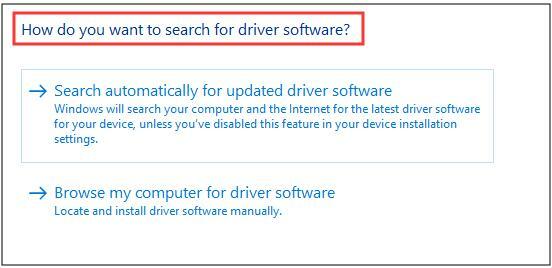
- Vent på, at Windows fuldfører søgningen, download og installationsprocessen for Epson L380-driveren.
- Genstart din enhed efter at have gennemført ovenstående proces.
Læs også: Epson L220 Printer Driver Download, Installer og Opdater til Windows PC
Metode 3: Opdater operativsystemet på din computer
Opdatering af operativsystemet hjælper med at løse almindelige enhedsproblemer, downloader nødvendige drivere og opdaterer de gamle. Derfor kan du også bruge det samme til at udføre Epson L380 driver download. Denne metode kan dog være mislykket, hvis driveropdateringen er ekstremt ny, eller Windows ikke kan finde den. Alligevel kan du følge disse anvisninger for at give det et skud.
- Først skal du bruge Windows+I tastaturgenvej for at starte indstillingspanelet.

- For det andet, vælg Opdatering og sikkerhed fra indstillingerne på skærmen.

- Klik nu videre Søg efter opdateringer for at finde de tilgængelige Windows-opdateringer.

- Download de tilgængelige opdateringer og installer dem på din computer.
- Genstart din enhed efter at have gennemført ovenstående trin.
Læs også: Driver Epson L210 Download, installer og opdater på Windows-pc
Metode 4: Download Epson L380-driveropdateringen automatisk (anbefales)
Lad os nu diskutere den nemmeste måde at opdatere Epson L380 scannerdriveren til Windows 11. De ovennævnte metoder til at opdatere drivere manuelt er ikke begyndervenlige. Desuden er de tidskrævende og besværlige. Derfor foreslår vi at downloade og installere driveropdateringer automatisk via software som Bit Driver Updater.
Bit Driver Updater opdaterer alle forældede drivere automatisk. Desuden tilbyder det adskillige fordele, såsom backup og gendannelse af gamle drivere, acceleration af driverdownloadhastighed, scanningsplanlægning og et væld af andre funktioner.
Nedenfor er download- og installationslinket til Bit Driver Updater for at få det på din computer.

Nu kan du fortsætte med downloadproceduren for Epson L380 scannerdriveren. Få sekunder efter at have afsluttet softwareinstallationen, får du en liste over forældede drivere på din skærm. Du kan klikke på muligheden for at opdatere alle automatisk med et enkelt klik.
Der er også et Update Now-værktøj til kun at få Epson L380-driveren downloadet og installeret på din enhed. Vi anbefaler dog, at du opdaterer alle drivere for at sikre, at du får den bedste ydeevne fra din computer.
Læs også: Epson L3110 driver og software Gratis download og opdatering
Epson L380-driver downloadet, installeret og opdateret; Komplet
Denne artikel diskuterede de bedste måder at downloade den gratis Epson L380 printer-/scannerdriveropdatering til Windows 10/11 og installere den. Du kan følge enhver af ovenstående metoder. Vi anbefaler dog, at du opdaterer drivere gennem Bit Driver Updater for at holde øje med din bekvemmelighed.
I tilfælde af spørgsmål/forvirring/forslag til denne artikel om, hvordan du fortsætter med download af Epson 380-printerdriveren, tøv ikke med at skrive en kommentar. Vi er altid klar til at besvare dine spørgsmål.